
- Enllaç | Arxiu de la tira ecol en català
Sóc un despistat, aquest any, entre una cosa i l’altra, quasi se’m passa l’aniversari del bloc. Sempre és curiós pegar un cop d’ull al primer article. La finalitat del bloc sempre va ser la mateixa: ser un bloc regular de programari lliure, aleshores havia alguns blocs interessants, però no eren gaire regulars.
Ara la cosa és diferent, ja existeixen uns quants blocs d’actualitat sobre GNU/Linux en català… tot un èxit!. Així que, felicitats a tota la gent que fa que el programari lliure i el català siguen actius a la xarxa!.
Salut!
Pau
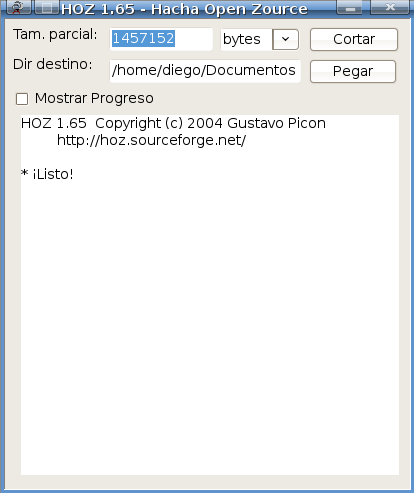
Hoz (Hacha Open Zource) és un programa que ens permetrà partir i unir arxius d’una manera senzilla. En GNU/Linux ja hi han programes que permeten partir i unir arxius, però la part interessant del programa és la compatibilitat amb d’altres sistemes.
Normalment, quan connectem una impressora a distribucions GNU/Linux com Ubuntu, OpenSUSE o Fedora, la configuració és ràpida i senzilla: el sistema se n’ocupa de baixar els mòduls hplip necessaris per al correcte funcionament de la impressora.
El problema ve amb aquelles impressores que són més noves: tot i que el sistema pot arribar a detectar-les i instal·lar els mòduls necessaris, pot passar que finalment no funcionen. Aquest ha estat el meu cas amb una HP Deskjet F2420 que vam comprar fa un parell de dies.
El problema es troba bàsicament en el fet que la versió del mòdul hplip que [Ubuntu] en el meu cas no suporta encara aquesta impressora (com ja he dit, la detecta i sembla que instal·la el mòdul, però després no funciona). La solució està en baixar la darrera versió de l’instal·lador oficial d’HP, a continuació expliquem el procés:
Heu de visitar primer l’assistent per veure quin és el mòdul adient segons la vostra distribució i el vostre model d’impressora:
Un cop hàgeu seleccionat els vostres paràmetres, la pàgina vos portarà a una altra pàgina des d’on podreu baixar l’instal·lador per a la vostra distribució seguit de les instruccions per a la instal·lació.

L’instal·lador que heu baixat serà un fitxer executable .run que haureu d’iniciar des d’un terminal com a usuari normal (no com a root). Simplement, obriu un terminal, aneu on heu baixat el fitxer i executeu:
sh hplip-3.9.12.run
S’iniciarà la instal·lació: recordeu seleccionar el mode automàtic i anar responent a les diferents preguntes que vos demane. Realment no serà més que anar dient ‘yes’ a tot.
En finalitzar la instal·lació, el sistema vos demanarà que desconnecteu i torneu a connectar la impressora per tal de iniciar la configuració de la mateixa. Aneu en compte amb això, ja que pot suposar algun maldecap (a l’igual que passa amb Windows si la connecteu abans de temps).
Si tot va bé, s’iniciarà l’assistent de configuració de la impressora, que també consistirà en tirar avant, avant i avant. Així la impressora ja estarà configurada i podreu imprimir una pàgina de configuració.
Un cop fet això, podeu provar a iniciar l’xsane (Aplicacions > Gràfics > Escànner d’imatges Xsane), per provar a escanejar alguna cosa. Si s’inicia correctament, perfecte. Si no ho fa, proveu a reiniciar l’ordinador (és el que he hagut de fer jo).
A partir d’ara, quan s’inicie l’ordinador veureu que apareix una icona d’hp a la safata de sistema. Des d’allà podreu gestionar totes les impressores i dispositius d’hp d’aquest tipus.
L’equip de l’VLC està desenvolupant un editor de vídeo al qual han anomenat VideoLan Movie Creator (VLMC): enfocat a l’ús semiprofessional però tractant d’ésser el més amigable possible per als usuaris. Tot i que al Google Summer of Code la idea ja es va presentar, no ha estat fins al desembre que el projecte s’ha presentat oficialment.
Encara no existeixen binaris per a cap distribució: cal baixar el codi amb git i compilar-ho nosaltres mateixos. VLMC, a l’igual que l’VLC, fa servir les biblioteques qt4, per la qual cosa el disseny sembla que prometrà degut al seu potencial gràfic (ho comparem per veure com quedaria si ho férem amb GTK?, haha, flame).
Però la cosa encara està verda: l’equip està cercant ajuda per crear un logo, aconseguir suport per a autotools i una interfície feta amb QtStyle personalitzada i que aconseguisca la desitjada facilitat d’ús per a l’usuari final. Aquells qui vulgueu compilar-lo, podeu baixar-lo amb git:
git clone git://github.com/VLMC/vlmc.git
Darrerament hem pogut conèixer nous projectes molt interessants relacionats amb l’edició de vídeo. El darrer va ser l’OpenShot, que també està una mica verd, i un altre projecte, que no és realment d’edició de vídeo, però relacionat: Mistelix. Per altra banda també trobem PiTiVi, un projecte més antic que és a punt de ser introduït a la propera versió d’Ubuntu (fent fora el nostre volgut Gimp).
S2 Games ha anunciat que el joc Heroes of Newerth, basat en Defense of the Ancients està ara en procés de beta oberta per a les vacances (fins al 25 de desembre).
Aprofiteu i registreu-vos perquè ara és gratuït.
El Heroes of Newerth és un joc d’estratègia que està sent programat per a poder jugar en Linux de forma nativa. És a dir, sense necessitat d’utilitzar el Wine.

Actualment, aquest joc està en fase Beta. Això implica que encara no està del tot finalitzat. La notícia interessant és que els responsables de Heroes of Newerth ofereixen l’oportunitat de jugar al joc de forma gratuïta mentre encara es trobi en fase Beta (quan surti la versió definitiva, el joc serà de pagament). Podreu aprofitar aquesta oferta si us registreu a la seva pàgina durant un període de temps molt curt. Aquest termini per a registrar-se i optar a aquesta oferta acaba el dia 26 de desembre a les 6h del matí.

Pantalla del Heroes of Newerth
Podeu registrar-vos al joc des d’aquest enllaç. Un cop registrats, heu de baixar-vos el joc des de la pàgina de descàrrega, escollint el fitxer d’instal·lació per a Linux. Això us descarregarà en el vostre ordinador el fitxer HoNClient-0.1.61.sh. En cap moment heu de donar cap dada bancària. Un cop descarregat el fitxer, li heu de donar permisos d’execució. Ho podeu fer des del vostre navegador de fitxers habitual (si utilitzeu Ubuntu, serà el Nautilus). De forma alternativa, també ho podeu fer des d’un terminal, anant primer al directori on hàgiu descarregat el fitxer i executant l’ordre següent:
chmod +x HoNClient-0.1.61.sh
Quan tingui permisos d’execució, podeu executar la instal·lació del joc fent doble clic sobre el fitxer o, de nou des d’un terminal, anant al directori i executant el fitxer:
./HoNClient-0.1.61.sh
Un cop instal·lat el joc, podreu executar-lo des de l’entrada del menú “Aplicacions>Jocs>Heroes of Newerth”. Respecte del joc en sí, he de dir que m’ha recordat molt al Warcraft 2 (lògicament, amb gràfics molt més moderns). Us animo a que el proveu i, si hi trobeu qualsevol errada, obriu un bug als programadors.
Que el gaudiu! 🙂
Font: Gabuntu

Live Linux-Gamers és una distribució de GNU/Linux basada en Arch Linux. Crec que el seu nom ja ho diu tot, és una distribució creada per jugar.
És una distribució pensada per utilitzar com a Live (és a dir, sense necessitat d’instal·lació).
Existeixen moltes formes per compartir la nostra connexió a Internet, en molts casos són processos complicats de fer. Gràcies a les noves versions del network-manager ara això és molt fàcil (menjar fabes i vi, dirien uns o bufar i fer ampolles, dirien els altres). Tot i així, però, existeix una limitació important: el dispositiu que actuarà com a element de compartició no podrà connectar-se al router. És a dir, si tenim dos dispositius de xarxa al nostre ordinador: sense fils i ethernet, haurem de connectar-nos al router per un dels dos (per exemple per ethernet) i utilitzarem l’altre (la xarxa sense fils) per crear un punt de connexió a Internet des del nostre ordinador.
El que farem en aquest cas serà, prenent com que l’ordinador que compartirà la xarxa estarà connectat per ethernet al mòdem/router. Llavors, haurem d’anar a la icona del network-manager al costat del rellotge i fer clic amb el botó esquerre. Entre totes les opcions, triarem la de més avall: Crea una xarxa sense fil nova…
Haureu de donar un nom a la nova xarxa compartida, en aquest cas triem Xarxa_compartida i, primerament, no li posarem cap tipus de contrasenya. Només haurem de fer clic sobre Crea: (els “:” són un error de traducció, em pense) i es crearà la xarxa compartida de forma que es connectarà automàticament:
Un cop ja s’ha creat la connexió que volem compartir, haurem d’anar a qualsevol altre ordinador. Com podeu veure a la captura següent, es detectarà automàticament que existeix una xarxa ad-hoc anomenada Xarxa_compartida, que és a la que ens connectarem:
Per últim, només ens quedarà comprovar que, efectivament, podem connectar-nos a Internet mitjançant aquesta connexió. Obriu qualsevol navegador i comproveu-ho:
Realment és molt senzill compartir la connexió de xarxa. El problema és, com ja veieu, que no podem compartir la xarxa amb el mateix dispositiu que es troba connectat al router cap a Internet. Existeixen formes de fer-ho, però. Ho veurem un altre dia.
aTunes és un reproductor d’àudio lliure escrit en java que suporta la majoria de formats i presenta una aparença bastant agradable.
Amb aTunes podràs organitzar la teva música, sincronitzar el teu iPod ( o altre dispositiu), importar els teus Cd’s, etc.
Comentaris recents